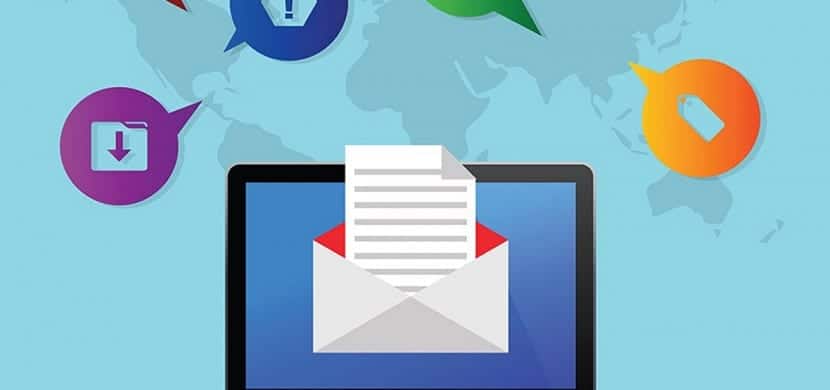
For ikke lenge siden hadde jeg en redegjørelse for e-post den var reservert for et privilegert få som hadde tilgang til Internett. I dag har ting endret seg mye, og de fleste av oss har allerede tilgang til nettverket av nettverk, ikke bare fra tingene våre, men hvor som helst takket være våre mobile enheter. I tillegg, med total sikkerhet, hvis vi skulle se etter det, ville det være vanskelig for oss å finne en person uten e-postadresse.
Problemet som nå vises på scenen, er imidlertid å ha et stort antall e-postkontoer, som vi noen ganger ikke bruker, og som vi i de fleste tilfeller må avbryte. For alt dette vil vi i dag forklare deg på en enkel måte hvordan du sletter alle e-postkontoer, uansett om de kommer fra Gmail, Yahoo eller Hotmail og på den raskeste måten.
Hvordan slette en e-postkonto fra Gmail

i dag Gmail er den mest brukte e-posttjenesten over hele verden og hvor du kan til og med mer enn en e-postadresse. Google, eier av tjenesten, gjør det veldig enkelt for oss å slette en konto, som i nesten alle anledninger, som du må følge følgende trinn som vi viser deg nedenfor;
- Logg inn på siden Kontoinnstillinger
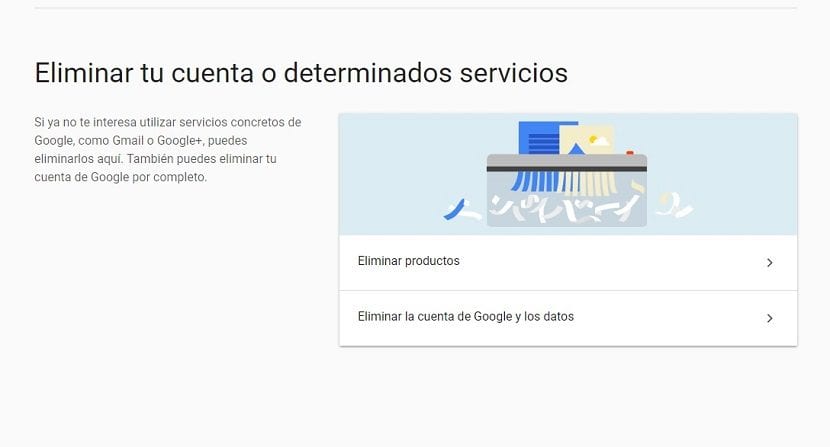
- Klikk nå på alternativet Fjern produkter. I de fleste tilfeller må du logge på kontoen din som et sikkerhetstiltak
- Ved siden av Gmail må du trykke på Slett-alternativet
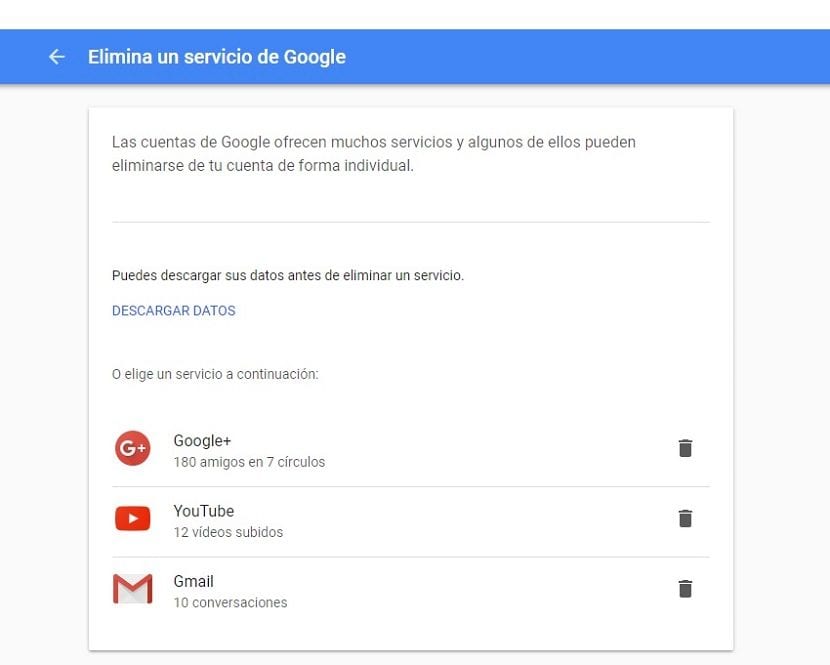
- Nå må du følge instruksjonene som vises på skjermen for å fjerne e-postkontoen din helt fra Google-tjenesten
Hvordan slette en Hotmail-e-postkonto
Det var en tid da e-post fra Hotmail var mest brukt, spesielt fordi de ga tilgang til Messenger-applikasjonen, som var den første WhatsApp. Imidlertid er bruken mer enn mindre for øyeblikket, og Microsoft gir oss muligheten til å eliminere e-postkontoer i Outlook.com (tidligere Hotmail).
Det var en tid da e-post fra Hotmail var mest brukt, spesielt fordi de ga tilgang til Messenger-applikasjonen, som var den første WhatsApp. Imidlertid er bruken mer enn mindre for øyeblikket, og Microsoft gir oss muligheten til å eliminere Outlook.com-e-postkontoer (tidligere Hotmail).
For å slette Hotmail-e-postkontoen din permanent, må du følge trinnene nedenfor, som nok en gang, og i motsetning til hva vi alle tror, er de enkleste;
- Få tilgang til Microsoft-kontotjeneste (tidligere kjent som Microsoft Passport Network) og logg på kontoen du vil slette
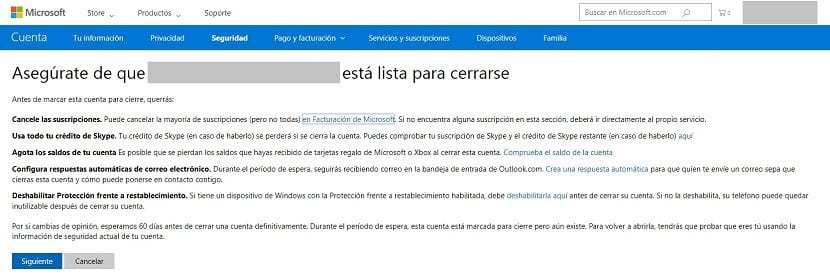
- Nå bør du følge instruksjonene som vises på skjermen og som du kan se på bildet ovenfor. Det er viktig at du leser dem nøye, ellers kan du feilaktig slette ikke bare e-postkontoen og e-postadressene dine, men også for eksempel filene som er lagret i Drive.
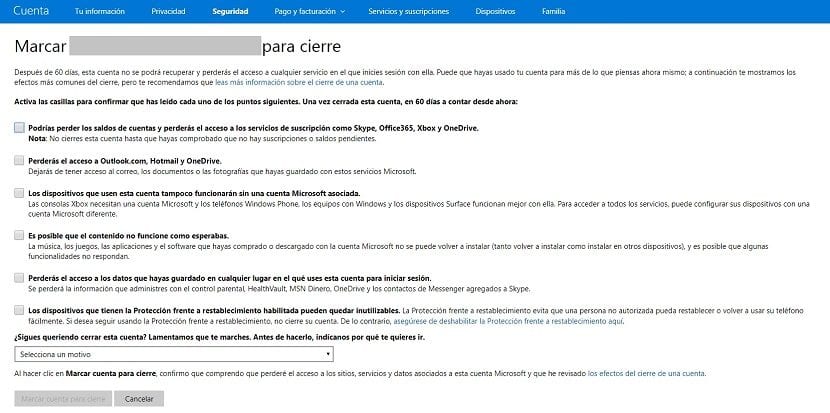
Når vi kommer til slutten Microsoft vil vente 60 dager på å slette kontoen din permanent. Hvis du ombestemmer deg, trenger du bare å logge på igjen i løpet av denne tidsperioden, og avslutningen av kontoen vil bli kansellert. Hvis du ikke logger på igjen innen 60 dager, vil Redmond slette kontoen din permanent.
Hvordan slette en Yahoo e-postkonto
For ikke lenge siden Yahoo! Det var en av de ledende e-posttjenestene på markedet, og et stort antall brukere hadde en e-postkonto med @ yahoo.es eller @ yahoo.com. Foreløpig går den amerikanske giganten ikke gjennom sin beste periode og flere og flere brukere flykter til andre plattformer. En av de mange grunnene til denne marsjen er mangel på sikkerhet, som den som bodde i 2014 med, og som imidlertid ikke ble bekjent til brukere før 2016.
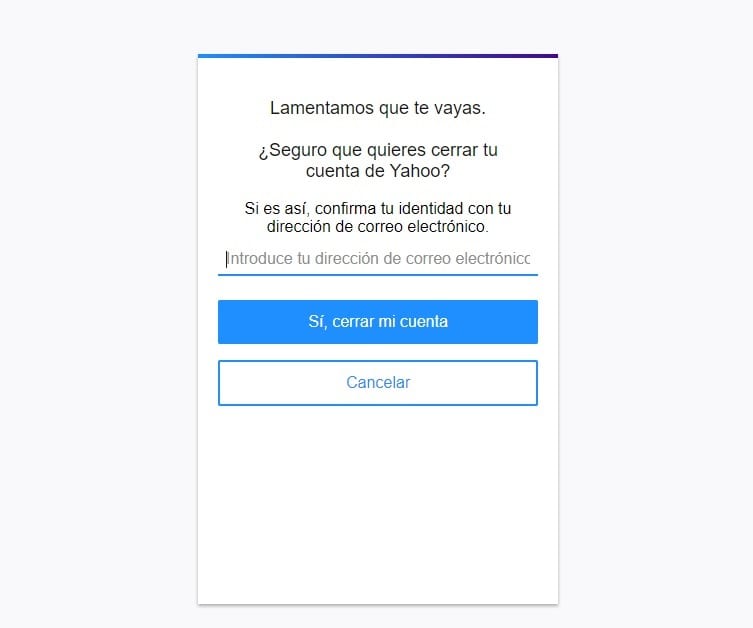
For å lukke Yahoo-e-postkontoen din, må du følge følgende trinn:
- Få tilgang til den spesifikke lukkesiden til en Yahoo-konto eller den spesielle kontosluttesiden i tilfelle at påloggingsmodus er en mobilenhet
- Skriv inn passordet ditt og klikk på Stenge konto. Du må fullføre en captcha og bekrefte slettingen som et siste trinn
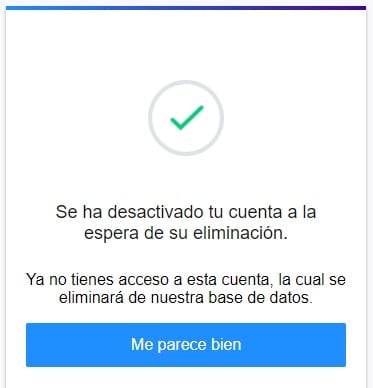
Hvordan slette en AOL-e-postkonto

AOL Det er en av de mest populære e-posttjenestene, men over tid har den mistet en stor del av sin fremtredende stilling. I tillegg inkluderer det å tilby oss muligheten til å administrere abonnementer på AOL-tjenester. Ved å slette kontoen mister vi muligheten til å administrere e-posten vår, men også muligheten for å administrere abonnementer.
For å slette en AOL-konto må du følge følgende trinn at vi viser deg nedenfor;
- Gå til AOL-nettstedet og deretter kontoen din ved å oppgi brukernavnet og passordet du bruker regelmessig
- Nå må du legge inn svaret på sikkerhetsspørsmålet de stiller oss og klikke på "Fortsett" -knappen.
- Velg alternativet "Administrer min AOL-takrenne" i delen "Servicealternativer"
- Klikk nå på "Avbryt" -knappen, der en rullegardinmeny vises der vi må velge en grunn til å kansellere kontoen vår.
- Til slutt, trykk på knappen "Avbryt AOL" og med dette vil prosessen være avsluttet, og kontoen din vil allerede bli slettet
Hver gang vi har og administrerer et større antall e-postkontoer, men kanskje du bør slutte å tenke på hvor mange du virkelig trenger, og vurdere å fjerne alle de du ikke lenger bruker. I denne artikkelen har vi gitt deg nøklene til å eliminere de mest populære e-postkontoer, så kom deg i gang og reduser antall e-postkontoer.
Har du klart å slette e-postkontoer ved å følge trinnene vi har angitt?. Fortell oss i plassen som er reservert for kommentarer på dette innlegget eller gjennom noen av de sosiale nettverkene vi er til stede i.
Jeg syntes artikkelen din var veldig bra og veldig nyttig. Jeg benyttet anledningen til å avbryte en konto som jeg ikke visste hvordan jeg skulle gjøre. Takk skal du ha.
Jeg har også funnet, på jakt etter hvordan jeg kan slette en konto, dette andre nettstedet som jeg syntes var interessant, i tilfelle det kan hjelpe noen http://www.eliminartucuenta.com
Hei, jeg finner ikke måten å avslutte aol-kontoen min på.
Jeg skriver inn med brukernavn og passord, det gjør ikke
tilsvarende sikkerhetsspørsmål.
Jeg går nederst til venstre på siden for å: Kontoen min, klikk og
Jeg går til personlig informasjon, ingen andre alternativer.